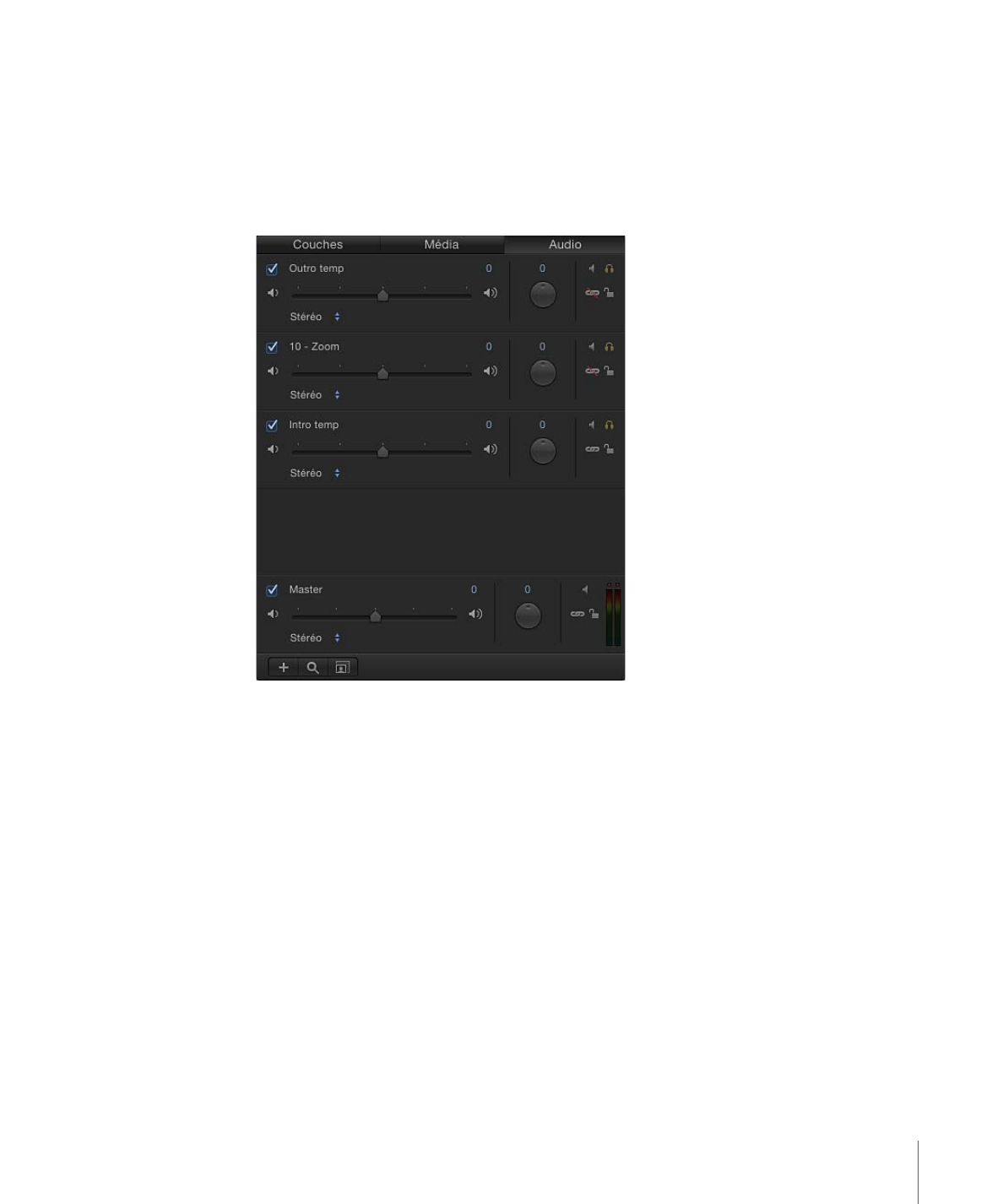
Commandes dans la liste Audio
La liste Audio contient des informations modifiables concernant l’affichage des composants
audio de votre projet :
Case d’activation :
active ou désactive la piste audio.
Champ Nom :
correspond au nom du fichier. Pour modifier un nom, double-cliquez sur
la zone de texte d’un fichier sélectionné, saisissez un nouveau nom, puis appuyez sur
Retour.
103
Chapitre 2
Interface de Motion
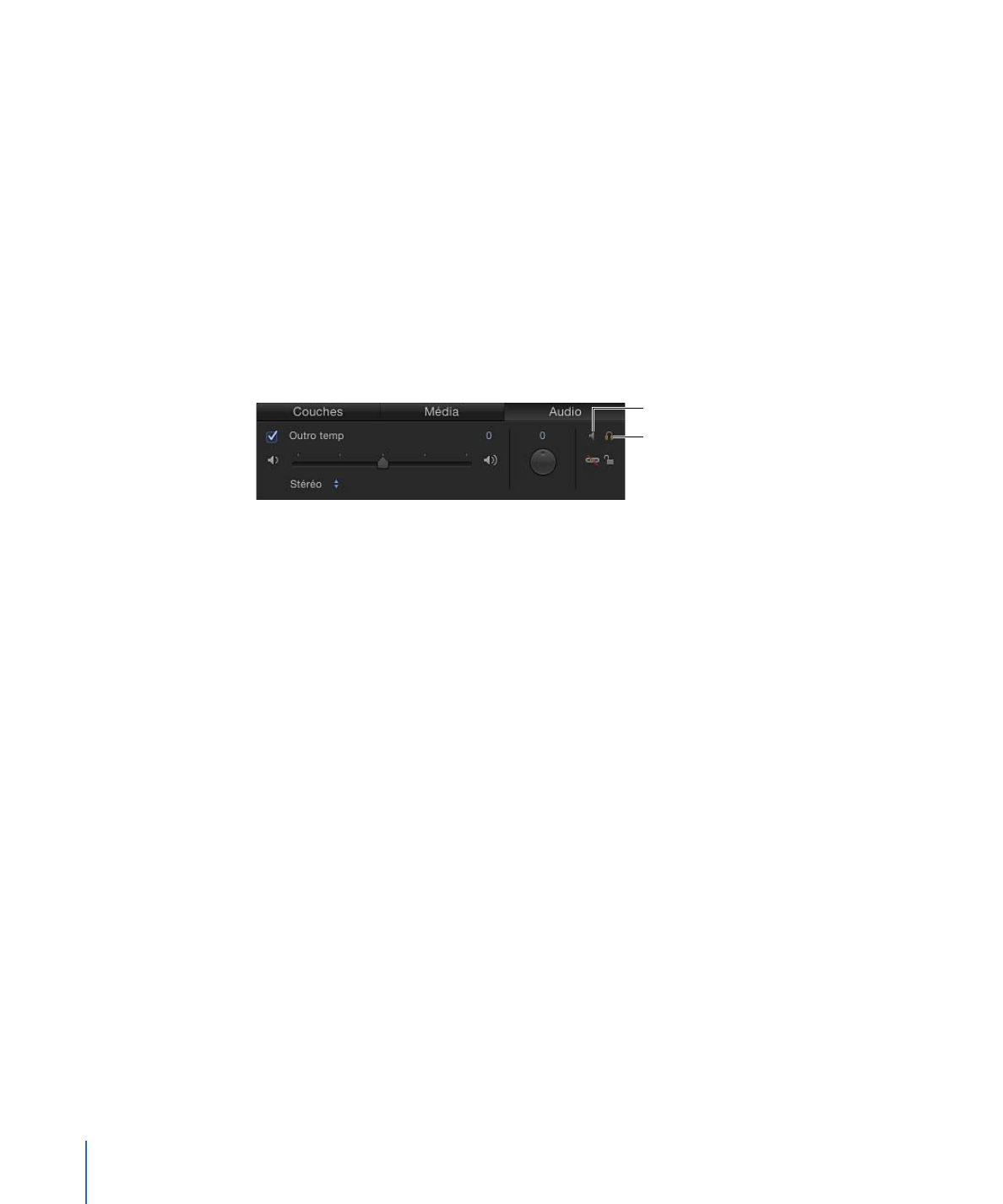
Curseur Niveau :
permet de contrôler le niveau (volume) du fichier. Les valeurs sont
affichées en décibels (dB). Pour modifier le paramètre Niveau, faites glisser le curseur,
faites glisser le pointeur dans le champ de valeur ou saisissez une valeur numérique dans
ce dernier.
Menu local Sortie audio :
définit les canaux de sortie audio. Vous avez le choix entre :
stéréo, gauche, droite, centre, etc. Choisissez un canal de sortie pour la piste audio.
Curseur Balance :
affiche la balance gauche-droite du son. Pour modifier le paramètre
Balance, faites glisser le cadran, faites glisser le pointeur dans la case de valeur ou saisissez
une valeur numérique dans ce dernier. Les valeurs négatives déplacent la balance vers
la gauche ; les valeurs positives déplacent la balance vers la droite.
Bouton Désactiver le son :
désactive le son d’un fichier sélectionné. Lors que l’icône est
désactivée, l’audio du fichier est reproduit selon la valeur de niveau.
Solo
Activer/Désactiver le son
Bouton Solo :
désactive le son de toutes les pistes audio sauf celui de la piste sélectionnée.
Il est possible de mettre plusieurs pistes audio en mode solo, afin de les écouter
indépendamment de l’ensemble du mixage.
Icône Lier :
déconnecte une piste audio de sa source vidéo. Vous pouvez découpler
l’audio et la vidéo afin de les resynchroniser individuellement ou de supprimer la piste
audio.
Icône de cadenas :
permet de verrouiller une piste audio pour empêcher toute
modification. Cette colonne peut également inclure une icône Lier lorsqu’un fichier est
associé à un élément vidéo.